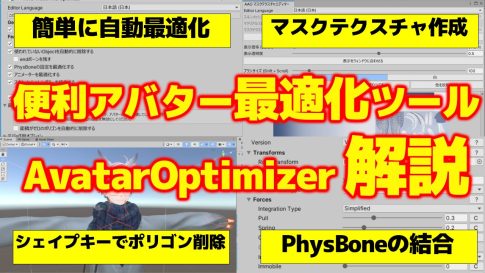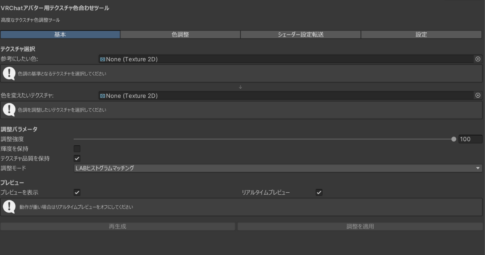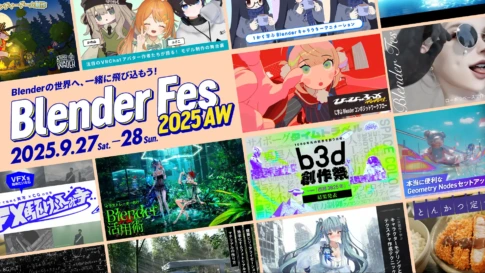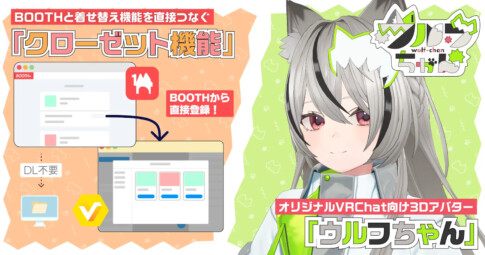アバターの最適化
普段VRChatでつかっているアバターのパフォーマンスランクを、あなたはすぐに答えることができるでしょうか。すぐに答えられなかった人は、少し意識する必要がありそうです。
アバターのパフォーマンスランクとは、アバターの負荷をしめす指標です。
軽いものから、Excellent > Good > Medium > Poor > Very Poor の5段階に分かれています。
このパフォーマンスランクは、VRChat公式が定める基準によって判断されており、その基準となる項目は、メッシュの数やPhysboneコンポーネントの数、パーティクル、ライトなどさまざまです。
各項目が基準値を超えるとパフォーマンスランクも重いものへと変わっていきます。
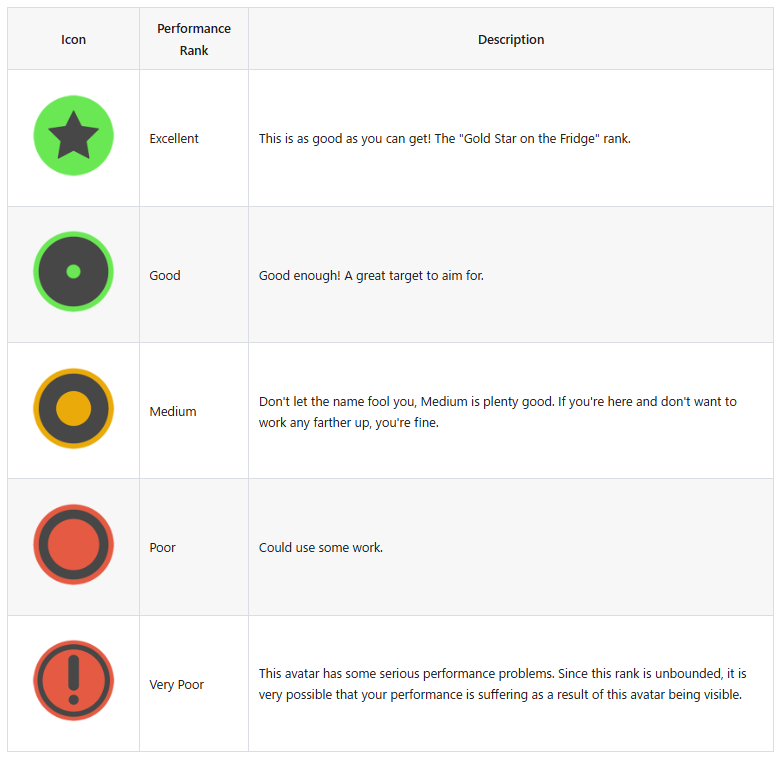
このパフォーマンスランクが重いものになる理由の一つが、アバターの改変です。
別のショップで買った洋服を着せることはするでしょう。
しかし、それによって基準を超え、パフォーマンスランクがVery Poorになることもあるでしょう。そうなると、改変したアバターを使っているときに、ご自身のパソコンだけでなく、同じインスタンスにいる周りのユーザーにも負荷を掛けてしまうことになります。
またイベントによっては、パフォーマンスランクやダウンロードサイズなどで制限が掛けられることも。
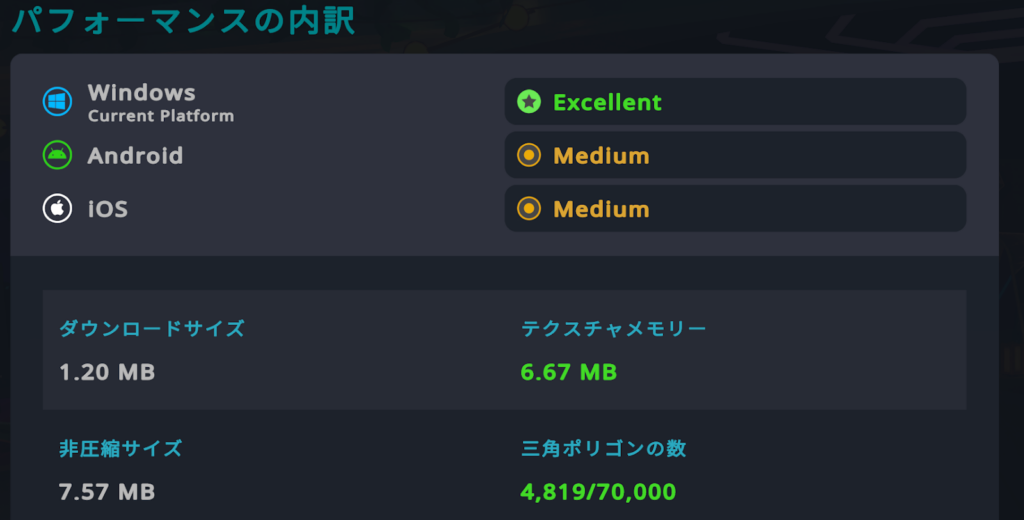
なので改変をする方は、アバターの最適化を行いましょう!
アバターの最適化は、手間を惜しまなければ取れる手段はたくさんあります。
そのため、今回は比較的簡単で、すぐに使用できる「Avatar Optimizer」というアバター最適化ツールについて紹介します。
「Avatar Optimizer」は、非破壊でアバターのさまざまな軽量化を行うことができるツールです。
見た目の変化をほとんど起こさせることなくアバターのパフォーマンスを最適化させることを目的に作られています。
軽量化の機能には、使わないメッシュやブレンドシェイプなどの削除や、PhysBoneの統合など、アバターを構成するさまざまな要素に向けた手段があります。
特に簡単なものが「Trace And Optimize」です。
使用していないブレンドシェイプの除去や、使われていないPhysBoneの削除などを自動で行ってくれます。
やり方はアップロードしたいアバターを指定して「Trace And Optimize」のコンポーネントを追加するだけ。手間も掛からず、すぐに軽量化を行うことができます。
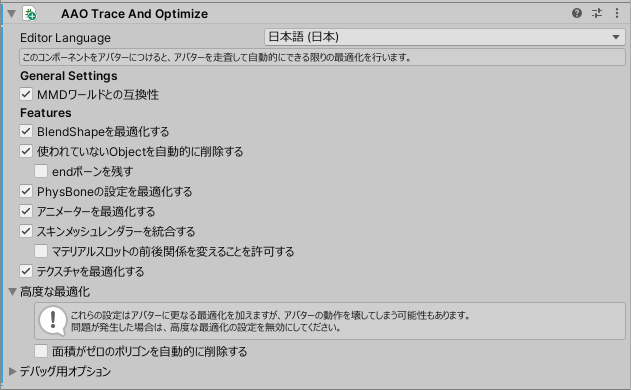
この他にも「Avatar Optimizer」には、アバター最適化のための機能が多く、含まれています。「Avatar Optimizer」の詳細は、こちらの記事をご覧ください。
SteamVRの設定
VRヘッドセットをパソコンに接続して使っている方は、SteamVRの設定も確認してみましょう。
SteamVRの左上にあるハンバーガーメニューから「設定」を選択。画像の画面を表示します。VRヘッドセットが接続された状態だと、以下のような表示になります。

「動画」では、VRヘッドセットの画面に表示される「レンダリング解像度」から片目あたりの解像度を変更できます。
解像度を落とせば処理が軽くなりますが、当然のことですが映し出される画面が荒くなります。ご自身が快適にプレイできる範囲で調整してみましょう。 もちろん、下げすぎてしまったら同じ項目から解像度を上げることが可能です。
Virtual Desktop
PCVRユーザーが、VRヘッドセットとパソコンを接続する際に使われる「Virtual Desktop」。
「Virtual Desktop」をはじめとしたにもソフトウェアにも、パフォーマンスを改善する設定項目があります。
VRヘッドセット側にインストールする「Virtual Desktop」を起動すると、左の欄に「STREAMING」という項目があります。
パソコンと通信する際のパフォーマンスの設定を変更できるのですが、細かく項目が分かれており、とてもカスタマイズしやすいのが特徴です。
主な項目は以下です。
- VR Graphics Quality: Quest/ゲームのレンダリングおよびストリーミング解像度を変更します。変更する際にはゲームの再起動が必要です。
- VR Frame Rate: ゲーム/デバイスが動作するフレームレートを決定します。SteamVR/ゲームの再起動が必要です。
- VR Bitrate: この設定を低くすると、ビデオがより「圧縮された」ように見えます。ビットレートを上げると圧縮品質が向上しますが、レイテンシーも増加し、場合によっては体験が低下する可能性があります。
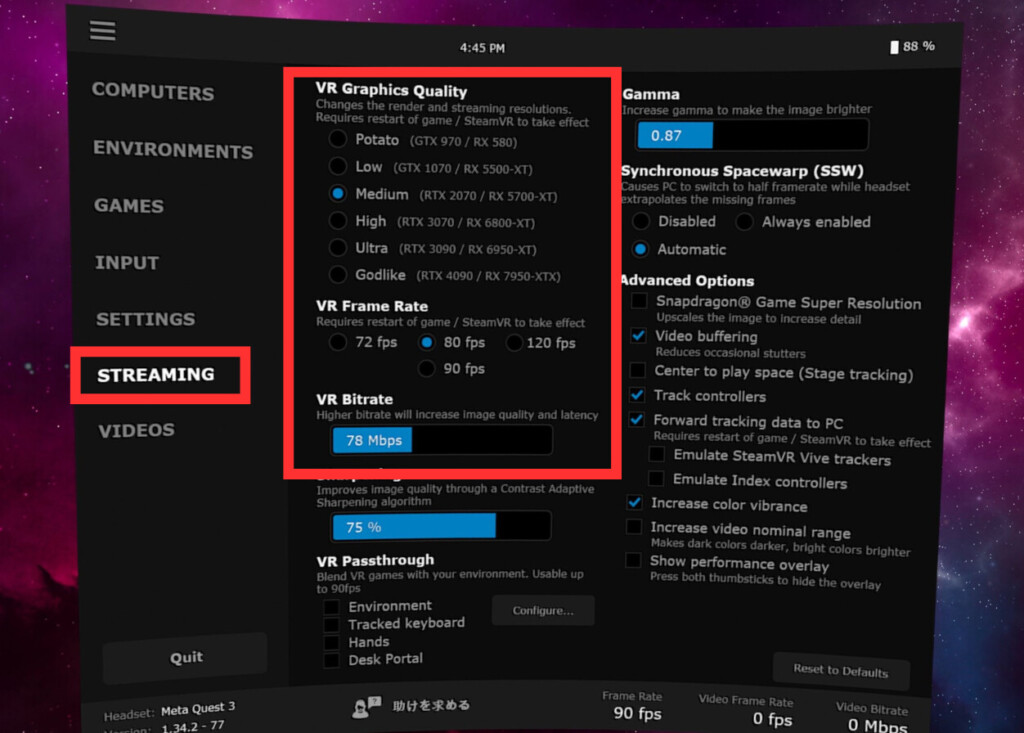
「Virtula Desktop」の解説については、こちらの記事をご覧ください。
グラフィックボードのアップデート
ゲーミングPCに搭載されているGPUには、ドライバーが用意されています。
このドライバーのバージョンを最新のものにアップデートすることで、描画処理が最適化され、軽量化に繋がる場合があります。
GPUのメーカーによってアップデート方法は異なりますが、基本的には使っているパソコンにインストールされている管理用アプリから行うことができます。(NVIDIAでは「GeForce Experience」など)
一度アプリを開いてアップデートが来ていないか確認してみましょう!
ただし、バージョンによってグラフィックボードやVRとの相性の悪さが起きる場合もあります。その場合は、ダウングレードしてアップデート前の状態に戻すようにしましょう。

それでも本当にダメなときは……
ここまで紹介した「負荷軽量化術」を行っても、VRChatのプレイが重い、操作しにくいという場合は、パソコンの買い替えを検討しましょう。
買い替えのポイントとなるのは、GPU、CPU、メモリといったパソコンパーツです。
パソコン購入の費用をベースに、これらのパーツのスペックをどこまで上げられるかが重要になります。
また、ゲーミングPCを扱う最近の店舗では、「VRChatで遊びたい」と伝えるだけで話が通じる店員もいるそうです。
パソコンについてあまり詳しくない方は、店頭で直接質問をして、ご自身のやりたいことと予算をすり合わせて、購入するのが良いでしょう。
VRChatをプレイする際のデスクトップゲーミングPCの金額感としては、10万円台後半から20万円台と見ておくのが良いです。